PPT旋转图片并制作三维旋转
1、单击工具栏【插入】下的【图片】,插入一张图片,插入后看到图片上方有一个圆形的箭头。
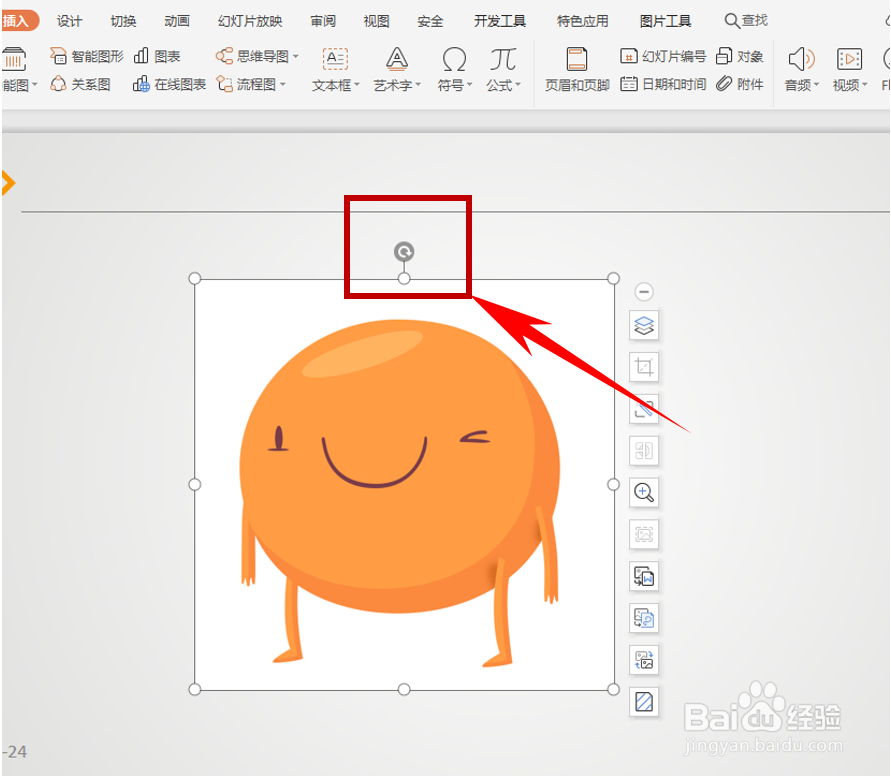
2、鼠标左键单击此箭头,拉动进行旋转任意角度。
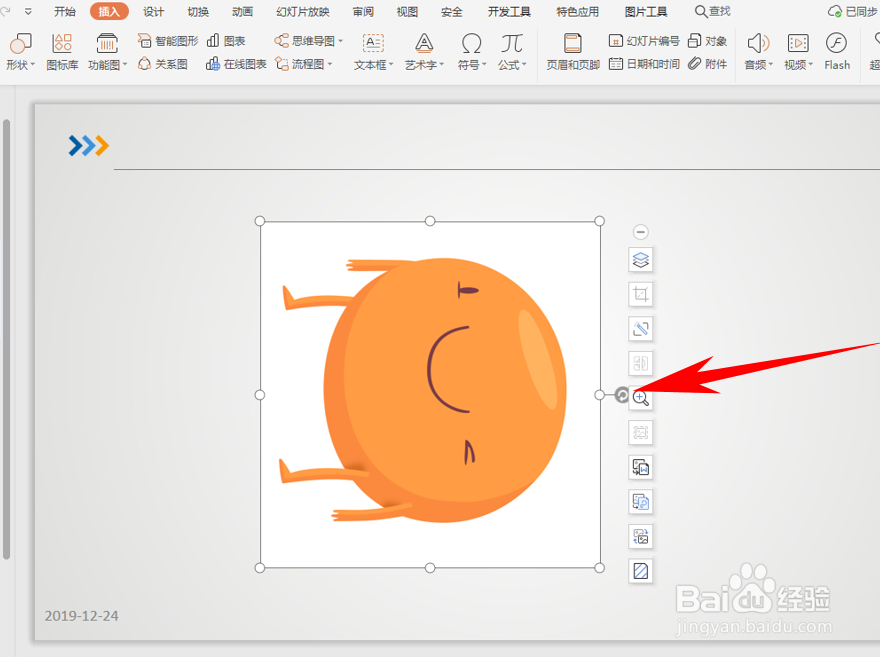
3、单击鼠标右键,选择设置对象格式。
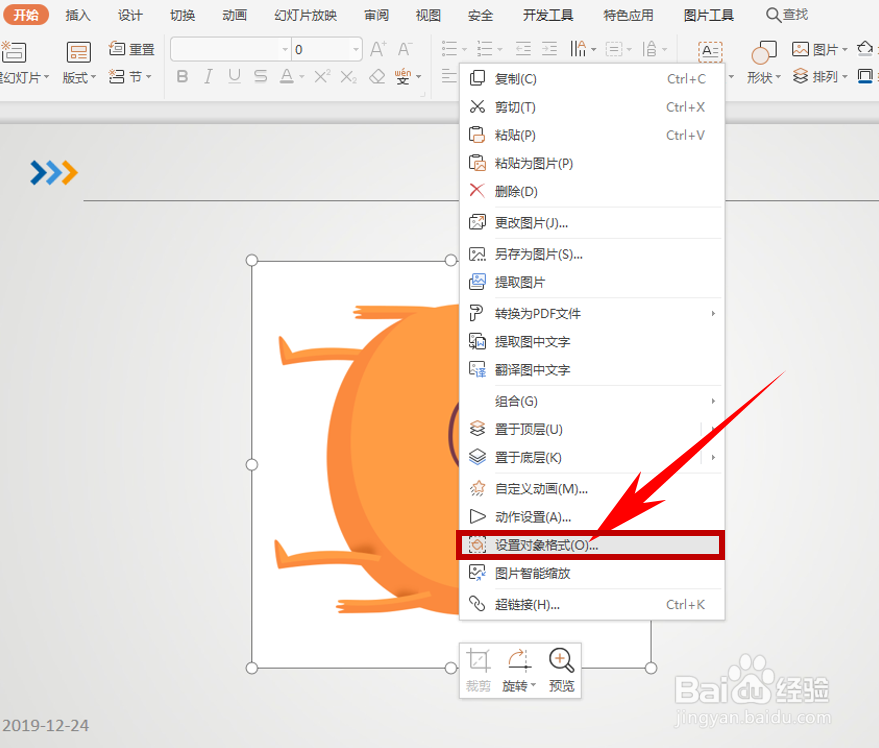
4、弹出对象属性的对话框,单击【三维旋转】,在预设的下拉菜单当中,选择一中旋转方式。
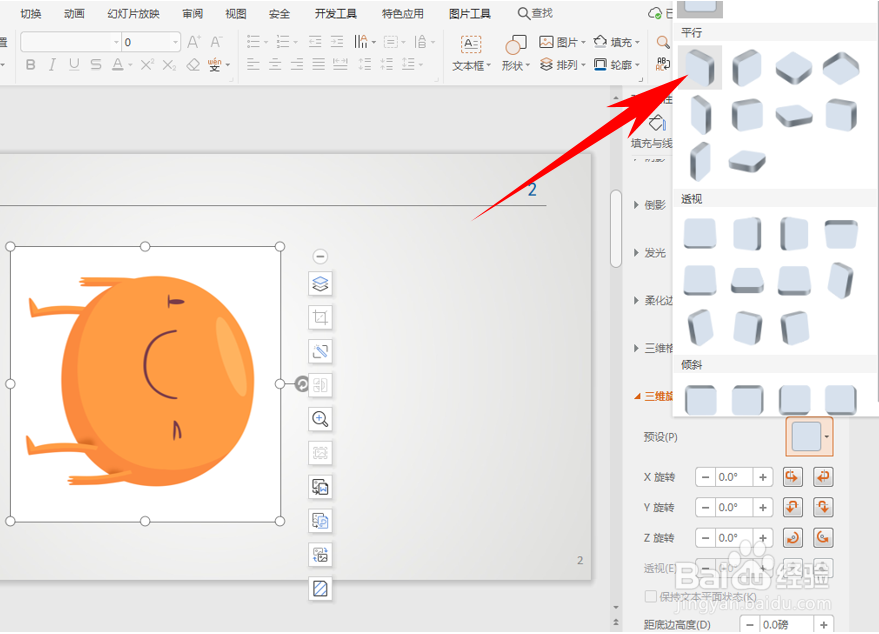
5、单击后,图片则显示为三维旋转状态,还可以调整旋转的角度。
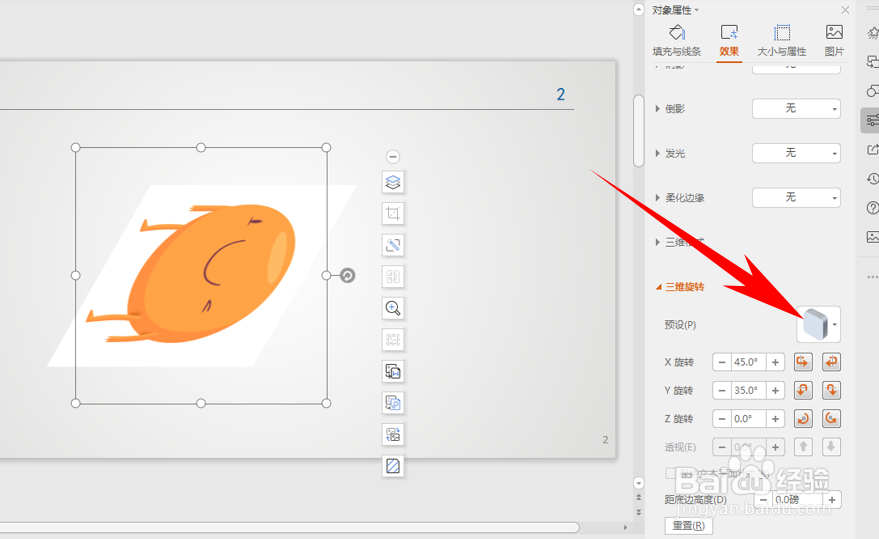
声明:本网站引用、摘录或转载内容仅供网站访问者交流或参考,不代表本站立场,如存在版权或非法内容,请联系站长删除,联系邮箱:site.kefu@qq.com。